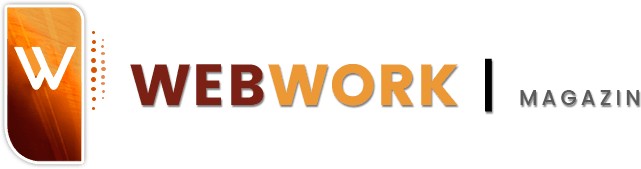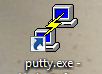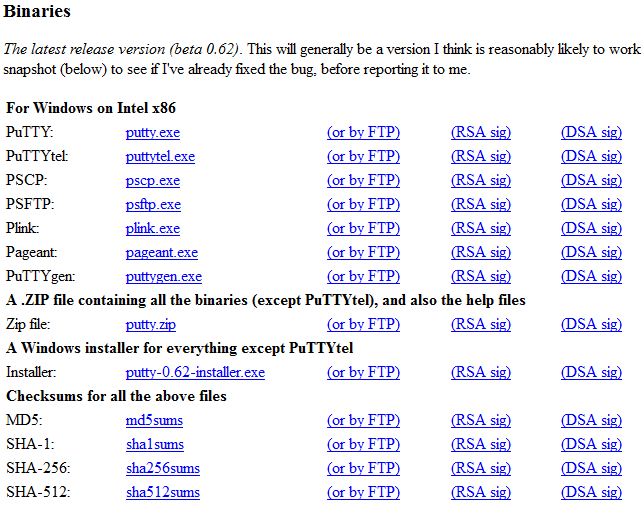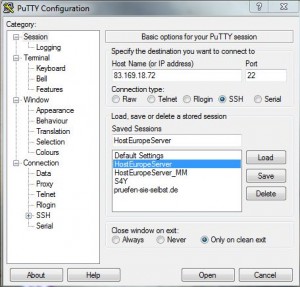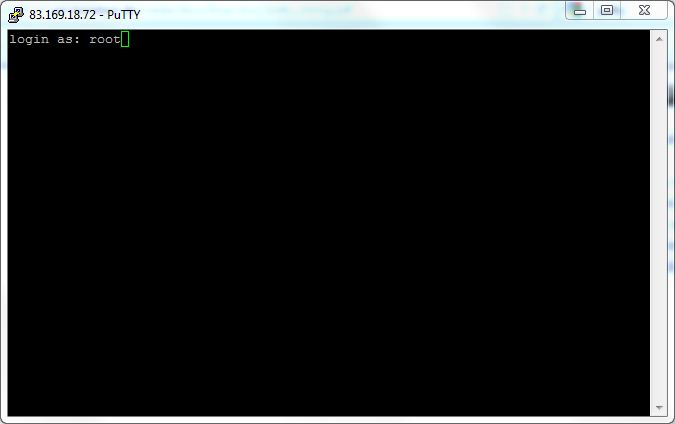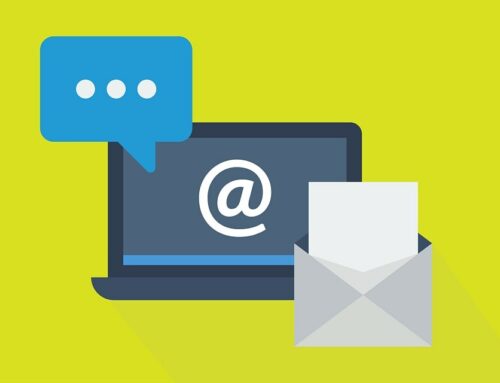Wer sich auf einem Windows-Rechner per SSH mit einem anderen Rechner im Internet verbinden möchte, nutzt in der Regel den Putty-Client. Dazu braucht man das programm Putty, das kostenlos im Internet downgeloadet werden kann, am besten von der Putty-Homepage http://www.chiark.greenend.org.uk/~sgtatham/putty/download.html.
Wenn es nur um die SSH-Verbindung zur Nutzung der Oberfläche des anderen Rechners im Netz geht, reicht der Download von putty.exe. Wer weiterführende Möglichkeiten wie pscp oder psftp nutzen möchte, kann auch das ganze Binärpaket herunterladen . Auch ein Windows-Installer wird auf der Downloadseite angeboten.
Wenn putty.exe heruntergeladen ist, muss es nur in einem beliebigen Verzeichnis auf Ihrem Rechner gespeichert sein, um es zu benutzen. Der Aufruf geschieht mit Doppelklick auf die Datei putty.exe, und das Hauptfenster von Putty erscheint.
Im rechten Bereich des Fensters findet man eventuell schon konfigurierte Verbindungen, am linken Rand des Fensters kann man über das menü die einzelnen Konfigurationsoptionen erreichen.
Unter “Session” gibt man für eine neue Verbindung den Hostnamen oder die IP des Hostrechners an, den man über das Netz erreichen möchte. Der Verbindungstyp, der unter “Connection Type” mit Radioknöpfen ausgewählt wird, ist in der Regel SSH. Als Port ist bei SSH 22 üblich.
Ganz unten im Session-Fenster finden sich noch Exit-Optionen zum Schließen des Putty-Fensters.
Putty unterstützt mit “Saved Sessions” die Option, fertig konfigurierte Internetrechner wie z.B. Ihren Webserver abzuspeichern, so dass man die Verbindungsdaten nicht bei jedem Aufruf neu eingeben muss. Wollen Sie die gerade angelegte Session zur späteren Wiederbenutzung abspeichern, geben Sie ihr einen Namen, z.B. “Mein Internetserver” und klicken auf die Schaltfläche “Save”.
Um eine gespeicherte Verbindung aufzurufen, wählen Sie sie aus den “Saved Sessions” aus und klicken auf die Schaltfläche “Load”.
Mit einem Klick auf die Schaltfläche “Open” ganz unten im Fenster wird die Verbindung aufgebaut. Bei der ersten Verbindung wird zunächst gefragt, ob man sicher ist, dass das der gewünschte Rechner ist. Das kann man in aller Regel mit “Yes” beantworten.
Jetzt öffnet sich das Terminalfenster mit der SSH-Verbindung, und nach Eingabe des Benutzers (in der Regel: root) und des zugehörigen Passworts kann man auf dem entfernten Rechner arbeiten.